MP4は、MP4は、多数のオーディオ、ビデオ、およびイメージファイルを格納できるコンテナ形式であり、電話、PC、タブレット、またはHDTVのほぼすべてのデバイスでサポートされている最も一般的なビデオフォーマットです。MP4映画やビデオを見るのではなく、音声を抽出したい場合は、どうしたらいいですか?これを行うには、MP4をMP3などの音声ファイルに変換する必要があります。変換後、そのMP3ファイルを聴くことができます。また、ビデオ編集プロジェクトでBGMとして使用することもできます。この記事では、MP4 MP3変換フリー ソフトをご紹介します。
Part 1: 最高の動画変換ソフトでMP4から MP3に変換する
DVDFab 動画変換は多機能で使いやすい動画変換ソフトで、高品質のビデオ変換機能を提供します。DVDFab動画変換は、MP4をMP3ファイルに変換するだけでなく、すべてのビデオ/オーディオ変換ニーズを満たすことができます。このソフトウェアは、モノラル、ステレオ、ドルビーサラウンド/プロロジック、ドルビープロロジックIIチャンネルでMP4をMP3に変換して、クリアなオーディオと臨場感のある再生音を実現します。
DVDFab動画変換を使用して、最大320 kbpsで MP4をMP3に変換できます。 一部のMP4ビデオやムービーの音声は非常に低く、時には聞こえないことがあります。しかし、DVDFabには、出力MP3の音量を500%増加させるオプションがあります。以下のチュートリアルに従うことで、MP4をMP3に変換することができます。
1. DVDFabの三十日間の無料体験版をダウンロードして、パソコンにインストールします。DVDFab はMacとWindows版があります。
2. インストールが完了したら、「+」/「+追加」をクリックしてMP4ビデオを読み込みます。
3. デバイスプロファイルまたは出力形式選択ボタンをクリックします。 ここで、「フォーマット」オプションをクリックし、次に「Audio」サブオプションを選択します。このリストから「MP3」を選択します。
4. レンチボタンをクリックして、「詳細設定」を開きます。
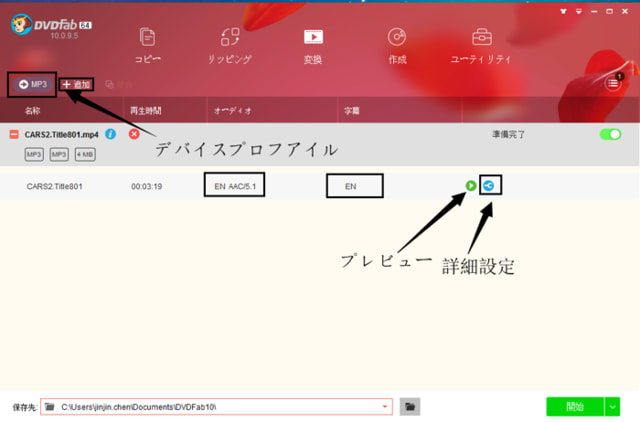
5. ここでは、オーディオ設定をカスタマイズし、チャンネル(モノラル、ステレオ、ドルビーサラウンドまたはProLogic II)を選択することができます。

6. ビットレートやサンプルレートを変更することもでき、出力MP3ファイルの音量を最大500%まで高めることができます。
7. 「保存先」セクションのフォルダアイコンをクリックし、出力ファイルの保存場所を選択します。
8. 最後に「開始」ボタンをクリックして、変換処理が完了するまで待ちます。
メリット:
· 30日間無料で使用できる多機能の動画変換ソフト
· この30日間の試用期間中、MP4を無制限にMP3に変換してください。
· 大きなMP4ファイルを完全にサポートし、MP3ファイルに安全に変換できます。
· 低いオーディオまたはボリュームを持つMP4ビデオで作業する場合は、DVDFab動画変換は、変換中にボリュームを簡単に増加させることができます。
· 高精細オーディオチャンネルをサポートします。
· ムービーまたはビデオからオーディオを抽出するための理想的なMP4 MP3コンバーター。抽出されたMP3は後で他のビデオプロジェクト用のBGMとして使用できます。
Part 2: MP4 MP3変換フリー ソフト Top 3
1. Any Video Converter (AVC)
Any Video Converter (AVC)は、MP4 MP3変換フリー ソフトであり、他の数多くのビデオフォーマットもサポートしています。MacとWindowsの両方で簡単で使用でき、変換の時間制限やウォーターマークなしで任意の数のファイルを自由に変換できますが、Dolby Digital ProLogicやProLogic IIのような高精細オーディオには適していません。全体的に、これはMP4 MP3変換フリー ソフトですが、機能は限られています。

メリット:
· MP4 MP3変換フリー ソフト
· 様々なファイル形式をサポートします。
デメリット:
· オーディオ/ビデオ変換に機能が限られています。
· HDオーディオまたはサラウンドサウンドには対応していません。
2. Freemake Video Converter
FreemakeはMP4 MP3変換フリー ソフトです。このソフトを使用すると、大きなMP4ファイルをMP3に変換することもできますが、フリーウェアの制限により変換に時間がかかります。このソフトの使い方はとても簡単です。MP4ビデオをロードして、出力形式をMP3として選択するだけです。すべてのオプションはメインプログラムウィンドウからナビゲートでき、使用するオプションをあちこちで探す必要はありません。わずか数回のクリックで、任意のMP4ビデオをMP3に変換できます。

メリット:
· 無料で使いやすいMP4 MP3変換フリー ソフト
デメリット:
· フリーバージョンは変換に時間がかかります。
· 大きなファイルには適していません。
· Dolby ProLogicやProLogic IIのようなHDオーディオがサポートされていません。
3. Cloud Convert
Cloud Convert はオンラインでMP4 MP3変換フリー ソフトです。 MP4ビデオファイルのサイズが小さいである場合は、Cloud Convertを使用することができます。このソフトは使いやすく、すべての主要なフォーマットをサポートしています。ただウェブサイトに行き、MP4ファイルをロードするだけです。また動画を編集するオプションも豊富に用意されており、コーデック、画面サイズ、比率、FPSを調整することができます。このツールはWebサイトだけではなく、Chromeの機能拡張やiPhoneアプリなどのプラットフォームでも利用できます。
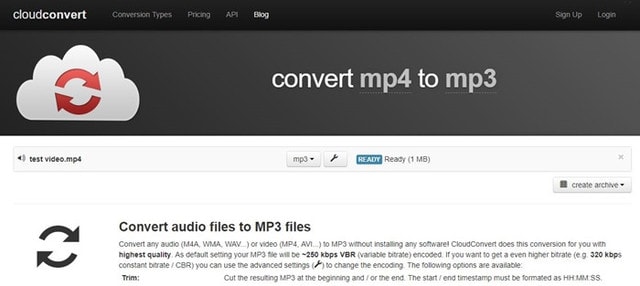
メリット:
· MP4 MP3変換フリー ソフト
· 小さなファイルに適しています。
デメリット:
· インターネットに接続する必要があります。
· インターネットの速度が遅い場合、大きなファイルには適しません。
· 機能が限られています。
まとめ
あなたのムービーをHDオーディオに変換したい場合、DVDFab動画変換は理想的なMP4 MP3コンバーターです。DVDFab動画変換は、MP4ビデオからHDオーディオを抽出して、後でMP3プレーヤで再生して、または他のビデオ編集プロジェクトでBGMとして使用できます。
DVDFab動画変換の体験版を使用して、30日間以内で、無料でMP4ビデオをMP3に変換できます。30日後にDVDFabを購入したくないと思ったら、AVC、Freemake、またはCloudnなどのMP4 MP3変換フリー ソフト変更すればいいです。しかし、DVDFab動画変換は30日間の返金保証と無制限の30日間の試用期間があるので、最適なMP4 MP3コンバーターだと思います。
文章出典:https://ja.dvdfab.cn/resource/video/mp4-to-mp3-converter-free
Part 1: 最高の動画変換ソフトでMP4から MP3に変換する
DVDFab 動画変換は多機能で使いやすい動画変換ソフトで、高品質のビデオ変換機能を提供します。DVDFab動画変換は、MP4をMP3ファイルに変換するだけでなく、すべてのビデオ/オーディオ変換ニーズを満たすことができます。このソフトウェアは、モノラル、ステレオ、ドルビーサラウンド/プロロジック、ドルビープロロジックIIチャンネルでMP4をMP3に変換して、クリアなオーディオと臨場感のある再生音を実現します。
DVDFab動画変換を使用して、最大320 kbpsで MP4をMP3に変換できます。 一部のMP4ビデオやムービーの音声は非常に低く、時には聞こえないことがあります。しかし、DVDFabには、出力MP3の音量を500%増加させるオプションがあります。以下のチュートリアルに従うことで、MP4をMP3に変換することができます。
1. DVDFabの三十日間の無料体験版をダウンロードして、パソコンにインストールします。DVDFab はMacとWindows版があります。
2. インストールが完了したら、「+」/「+追加」をクリックしてMP4ビデオを読み込みます。
3. デバイスプロファイルまたは出力形式選択ボタンをクリックします。 ここで、「フォーマット」オプションをクリックし、次に「Audio」サブオプションを選択します。このリストから「MP3」を選択します。
4. レンチボタンをクリックして、「詳細設定」を開きます。
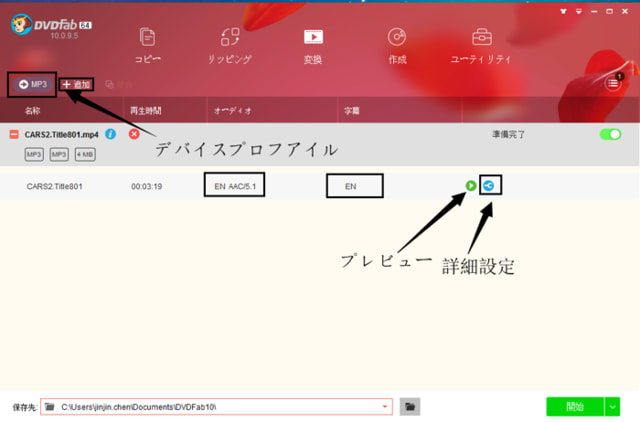
5. ここでは、オーディオ設定をカスタマイズし、チャンネル(モノラル、ステレオ、ドルビーサラウンドまたはProLogic II)を選択することができます。

6. ビットレートやサンプルレートを変更することもでき、出力MP3ファイルの音量を最大500%まで高めることができます。
7. 「保存先」セクションのフォルダアイコンをクリックし、出力ファイルの保存場所を選択します。
8. 最後に「開始」ボタンをクリックして、変換処理が完了するまで待ちます。
メリット:
· 30日間無料で使用できる多機能の動画変換ソフト
· この30日間の試用期間中、MP4を無制限にMP3に変換してください。
· 大きなMP4ファイルを完全にサポートし、MP3ファイルに安全に変換できます。
· 低いオーディオまたはボリュームを持つMP4ビデオで作業する場合は、DVDFab動画変換は、変換中にボリュームを簡単に増加させることができます。
· 高精細オーディオチャンネルをサポートします。
· ムービーまたはビデオからオーディオを抽出するための理想的なMP4 MP3コンバーター。抽出されたMP3は後で他のビデオプロジェクト用のBGMとして使用できます。
Part 2: MP4 MP3変換フリー ソフト Top 3
1. Any Video Converter (AVC)
Any Video Converter (AVC)は、MP4 MP3変換フリー ソフトであり、他の数多くのビデオフォーマットもサポートしています。MacとWindowsの両方で簡単で使用でき、変換の時間制限やウォーターマークなしで任意の数のファイルを自由に変換できますが、Dolby Digital ProLogicやProLogic IIのような高精細オーディオには適していません。全体的に、これはMP4 MP3変換フリー ソフトですが、機能は限られています。

メリット:
· MP4 MP3変換フリー ソフト
· 様々なファイル形式をサポートします。
デメリット:
· オーディオ/ビデオ変換に機能が限られています。
· HDオーディオまたはサラウンドサウンドには対応していません。
2. Freemake Video Converter
FreemakeはMP4 MP3変換フリー ソフトです。このソフトを使用すると、大きなMP4ファイルをMP3に変換することもできますが、フリーウェアの制限により変換に時間がかかります。このソフトの使い方はとても簡単です。MP4ビデオをロードして、出力形式をMP3として選択するだけです。すべてのオプションはメインプログラムウィンドウからナビゲートでき、使用するオプションをあちこちで探す必要はありません。わずか数回のクリックで、任意のMP4ビデオをMP3に変換できます。

メリット:
· 無料で使いやすいMP4 MP3変換フリー ソフト
デメリット:
· フリーバージョンは変換に時間がかかります。
· 大きなファイルには適していません。
· Dolby ProLogicやProLogic IIのようなHDオーディオがサポートされていません。
3. Cloud Convert
Cloud Convert はオンラインでMP4 MP3変換フリー ソフトです。 MP4ビデオファイルのサイズが小さいである場合は、Cloud Convertを使用することができます。このソフトは使いやすく、すべての主要なフォーマットをサポートしています。ただウェブサイトに行き、MP4ファイルをロードするだけです。また動画を編集するオプションも豊富に用意されており、コーデック、画面サイズ、比率、FPSを調整することができます。このツールはWebサイトだけではなく、Chromeの機能拡張やiPhoneアプリなどのプラットフォームでも利用できます。
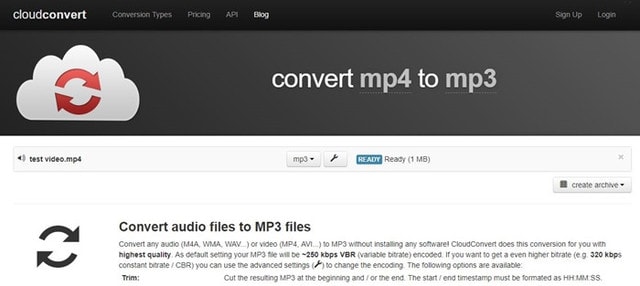
メリット:
· MP4 MP3変換フリー ソフト
· 小さなファイルに適しています。
デメリット:
· インターネットに接続する必要があります。
· インターネットの速度が遅い場合、大きなファイルには適しません。
· 機能が限られています。
まとめ
あなたのムービーをHDオーディオに変換したい場合、DVDFab動画変換は理想的なMP4 MP3コンバーターです。DVDFab動画変換は、MP4ビデオからHDオーディオを抽出して、後でMP3プレーヤで再生して、または他のビデオ編集プロジェクトでBGMとして使用できます。
DVDFab動画変換の体験版を使用して、30日間以内で、無料でMP4ビデオをMP3に変換できます。30日後にDVDFabを購入したくないと思ったら、AVC、Freemake、またはCloudnなどのMP4 MP3変換フリー ソフト変更すればいいです。しかし、DVDFab動画変換は30日間の返金保証と無制限の30日間の試用期間があるので、最適なMP4 MP3コンバーターだと思います。
文章出典:https://ja.dvdfab.cn/resource/video/mp4-to-mp3-converter-free




















※コメント投稿者のブログIDはブログ作成者のみに通知されます